台式电脑重装电脑
时间:2024-12-25阅读量:作者:大白菜
面对台式电脑频繁出现的系统问题或性能下降,重装系统常常是解决问题的好方法。不过,很多用户可能因为不懂技术而感到无从下手。没关系,小编告诉你,借助大白菜U盘启动盘,这个过程可以变得非常简单和高效。本文将详细介绍如何使用大白菜U
面对台式电脑频繁出现的系统问题或性能下降,重装系统常常是解决问题的好方法。不过,很多用户可能因为不懂技术而感到无从下手。没关系,小编告诉你,借助大白菜U盘启动盘,这个过程可以变得非常简单和高效。本文将详细介绍如何使用大白菜U盘为台式电脑重装系统,即使在家也能轻松应对电脑故障。

一、准备工具
1、选择工具:使用大白菜U盘启动盘制作工具来创建启动盘。
2、U盘要求:准备一个8GB或更大容量的U盘。
3、获取镜像:访问MSDN网站或其他官方渠道下载Windows 7系统的ISO镜像文件。
二、注意事项
1、关闭防护软件:在制作启动盘的过程中,请暂时禁用所有安全软件和防火墙,以防它们干扰制作流程。
2、备份U盘数据:确认里面没有重要文件,因为制作U盘启动盘会进行格式化。
3、备份系统数据:在安装新系统前,请确保备份C盘中的所有重要文件,以免丢失。
三、U盘重装win7系统步骤
1、将 U 盘插入可正常使用的电脑。

2、打开大白菜 U 盘启动盘制作工具,软件会自动识别 U 盘,无需其他操作。
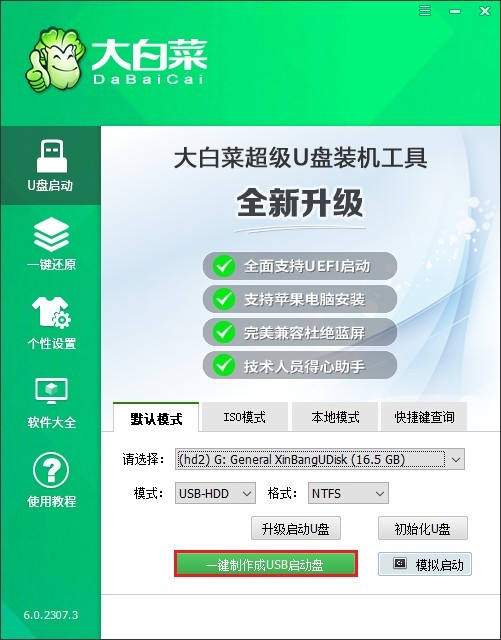
3、确认 U 盘内没有重要数据,然后点击“一键制作”按钮开始制作启动盘。等待制作过程完成。
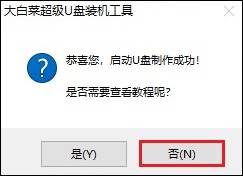
4、访问 MSDN 网站,找到想要安装的 windows7 版本,复制该版本的 ed2k 链接。然后,使用下载工具(如迅雷等)通过 ed2k 链接下载 windows7 系统文件。
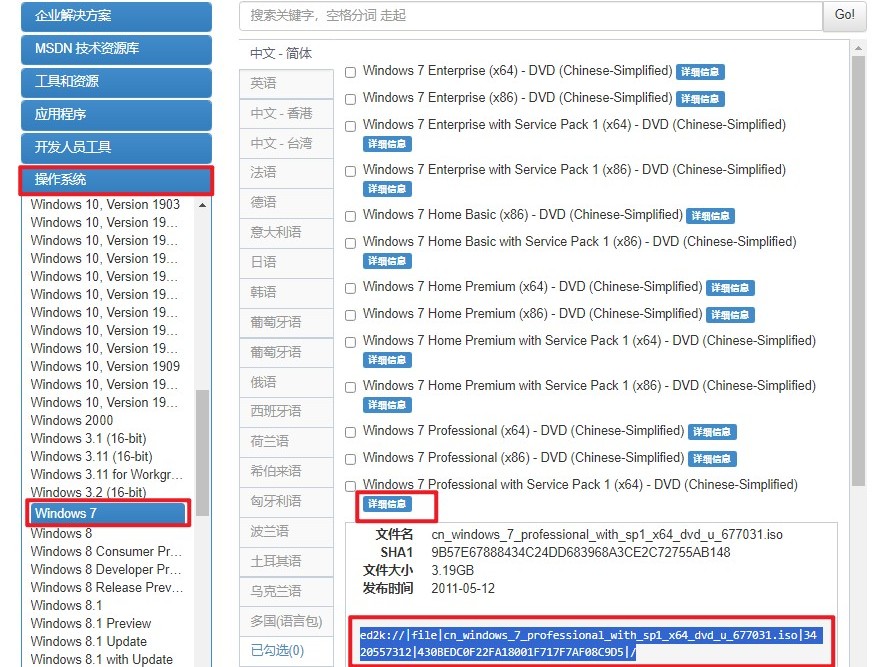
5、将下载好的 windows7 系统文件复制到 U 盘中。
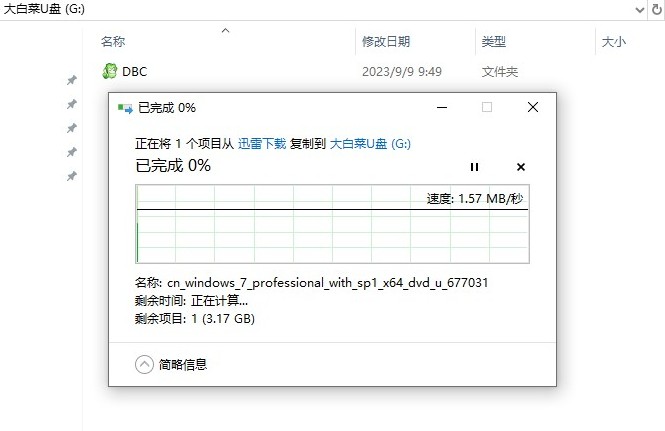
6、将大白菜 U 盘插入需要重装系统的电脑。启动电脑,在开机画面出现时,连续按下U盘启动快捷键进入启动菜单设置页面。
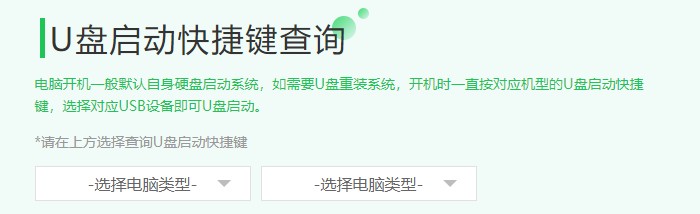
7、在启动菜单设置页面中,找到以 USB 开头或直接显示 U 盘名称的选项,选中它并回车,设置电脑从 U 盘启动。
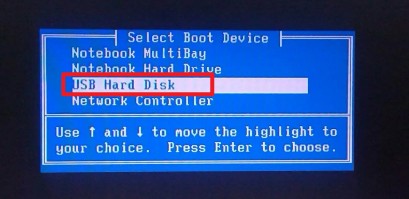
8、电脑会从 U 盘启动,请耐心等待。
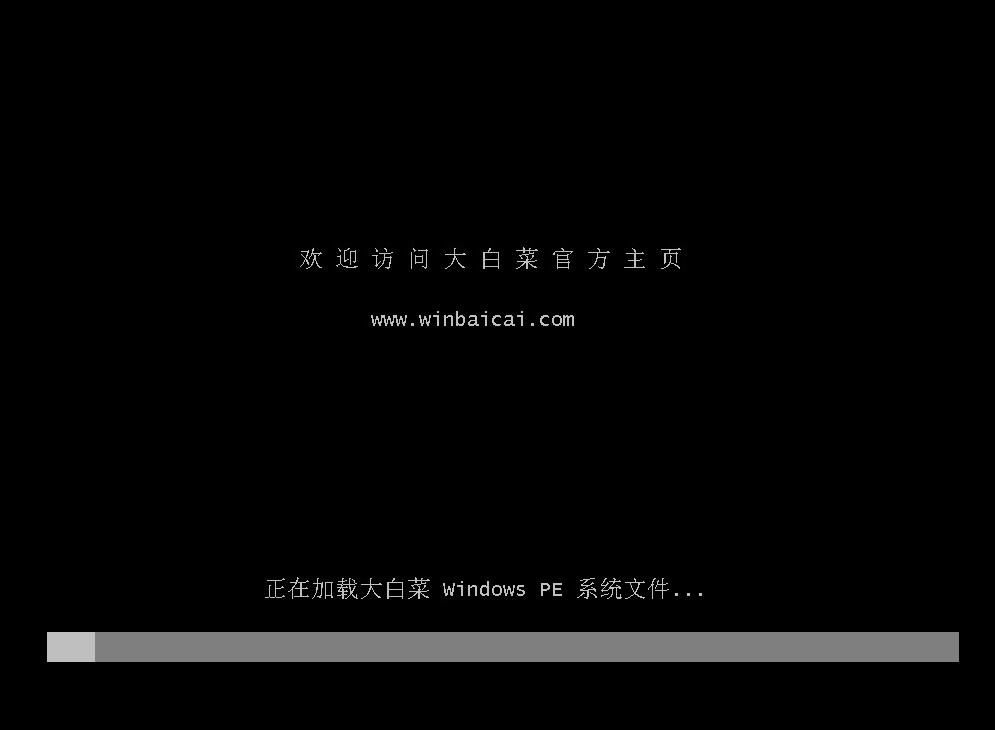
9、在 PE 桌面上找到装机工具并打开,按照提示进行操作:选择Windows7系统文件,然后选择安装位置,通常是 C 盘。

10、注意,此时系统盘将被格式化,确认无误后点击“是”继续安装。
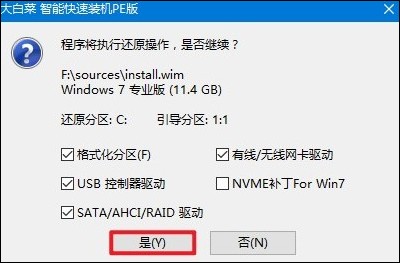
11、耐心等待系统安装过程完成,期间不要断开 U 盘或关闭电脑。安装完成后,电脑会自动重启,此时移除 U 盘。
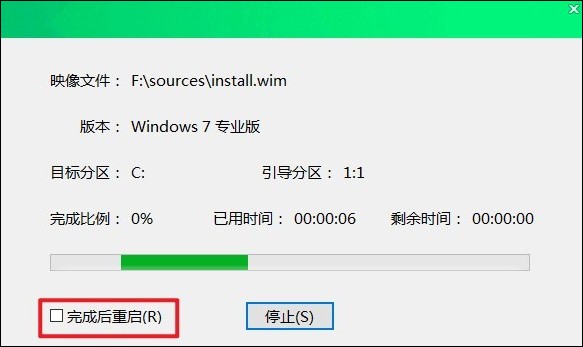
12、等待电脑重新启动并进入全新的 windows7 桌面,若出现这个页面就意味着重装系统成功。

以上是,台式电脑重装电脑系统的步骤。使用大白菜U盘重装,无需高深的技术知识,只需按照步骤仔细操作即可。希望本文能帮助你解决电脑问题,让系统恢复流畅运行。如果你有任何疑问或需要进一步的帮助,请随时查阅相关资料或寻求大白菜客服的帮助。